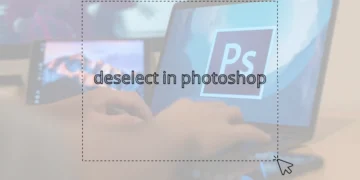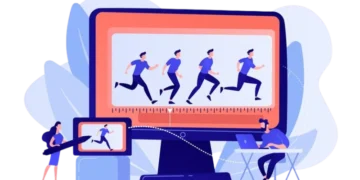فایلهای PSD فرمت اختصاصی نرمافزار قدرتمند فتوشاپ هستند و برای ذخیره پروژههای گرافیکی با تمام لایهها و تنظیماتشان بسیار محبوب هستند ولی با این حال گاهی کاربران با مشکل باز نشدن فایل PSD در فتوشاپ مواجه میشوند که میتواند بسیار آزاردهنده باشد به خصوص اگر زمان زیادی صرف پروژه شده باشد.
فهرست مطالب
Toggleچرا فایل PSD در فتوشاپ باز نمیشود؟
دلایل متعددی میتواند مانع باز شدن فایل PSD در فتوشاپ شود که شناخت این دلایل به یافتن راهحل مناسب کمک میکند و برخی از شایعترین علل عبارتاند از:
خرابی فایل PSD: قطع برق، خاموش شدن ناگهانی سیستم یا ذخیره نادرست میتواند فایل را خراب کند.
ناسازگاری نسخه فتوشاپ: فایلهایی که با نسخه جدیدتر فتوشاپ ساخته شدهاند ممکن است در نسخههای قدیمیتر باز نشوند.
مشکلات نرمافزاری: باگها یا تنظیمات نادرست در فتوشاپ میتوانند باعث اختلال شوند.
ناسازگاری سختافزاری یا سیستمعامل: کمبود رم، فضای دیسک یا ناسازگاری سیستمعامل با فتوشاپ از دیگر عوامل هستند.
تنظیمات گرافیکی نادرست: فعال بودن گزینههایی مانند OpenGL میتواند باعث خطا شود.
راهحلهای رفع مشکل باز نشدن فایل PSD
برای حل مشکل باز نشدن فایل PSD روشهای زیر پیشنهاد میشود:
1. باز کردن مجدد فتوشاپ و ریاستارت سیستم
روش ساده اما گاهی مؤثر، بستن فتوشاپ، ریاستارت سیستم و باز کردن مجدد فتوشاپ است:
- فتوشاپ را کاملاً ببندید.
- سیستم را ریاستارت کنید.
- فایل PSD را دوباره باز کنید.
2. بروزرسانی فتوشاپ
بهروزرسانی فتوشاپ میتواند باگها و مشکلات نرمافزاری را برطرف کند:
- فتوشاپ را باز کنید.
- از منوی Help گزینه Updates را انتخاب کنید.
- اگر نسخه جدیدی موجود بود آن را نصب کنید.
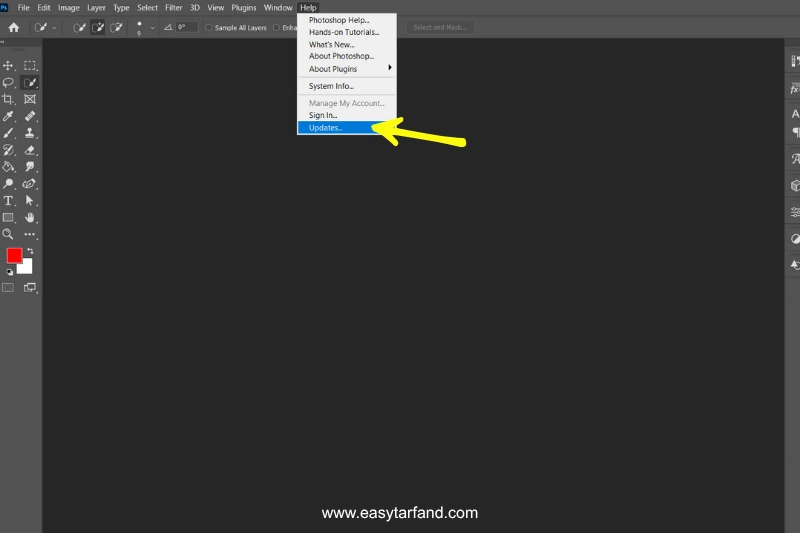
3. اجرای فتوشاپ در حالت ادمین
گاهی فتوشاپ به دلیل نداشتن مجوزهای کافی نمیتواند فایلها را باز کند، اجرای برنامه در حالت ادمین میتواند این مشکل را برطرف کند:
- روی آیکون فتوشاپ راست کلیک کرده و Run as Administrator را انتخاب کنید.
- در پنجره User Account Control روی Yes کلیک کنید.
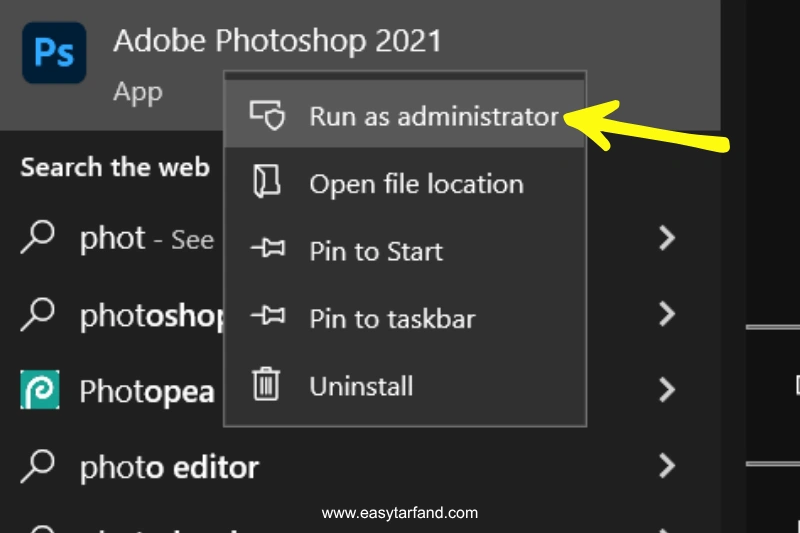
برای اجرای همیشگی در حالت ادمین:
- روی آیکون فتوشاپ راستکلیک کرده و Properties را انتخاب کنید.
- به تب Shortcut بروید روی Advanced کلیک کنید و تیک Run as Administrator را بزنید.
- روی OK کلیک کنید.
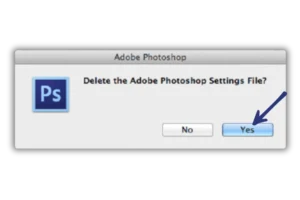
4. ریست کردن تنظیمات فتوشاپ
تنظیمات نادرست فتوشاپ میتواند باعث مشکلاتی در باز کردن فایلها شود، برای ریست کردن تنظیمات به حالت پیشفرض:
- فتوشاپ را باز کنید.
- بلافاصله کلیدهای Ctrl + Alt + Shift (در ویندوز) یا Command + Option + Shift (در مک) را نگه دارید.
- در پیام ظاهرشده (Delete the Adobe Photoshop Settings file) روی Yes کلیک کنید.
5. بررسی سازگاری سیستم با فتوشاپ
اگر مشخصات سختافزاری یا نرمافزاری سیستم شما پایینتر از حداقل نیازمندیهای فتوشاپ باشد، این نرمافزار ممکن است بهدرستی اجرا نشود و مشکلاتی مانند باز نشدن فایلهای PSD را به دنبال داشته باشد. همچنین اگر روی پروژههای بزرگ و سنگین کار میکنید بهتر است بررسی کنید آیا فایل شما از نوع PSB است یا خیر، زیرا همانطور که در مطلب تفاوت بین فرمت psd و psb اشاره شده فرمت PSB مخصوص پروژههای بزرگتر است.
6. استفاده از نرمافزار Remo Repair PSD
اگر فایل PSD به دلیل خرابی باز نمیشود ابزارهای تخصصی مانند Remo Repair PSD میتوانند راهگشا باشند و این نرمافزار برای تعمیر فایلهای PSD، PDD و PSB طراحی شده و با نسخههای مختلف ویندوز و مک سازگار است، برای استفاده:
- نرمافزار را از وبسایت رسمی دانلود و نصب کنید.
- برنامه را اجرا کرده و با گزینه Browse فایل PSD خراب را انتخاب کنید.
- روی Repair کلیک کنید تا فرآیند تعمیر آغاز شود.
- پس از تعمیر فایل را پیشنمایش کرده و با گزینه Save ذخیره کنید.
این ابزار از حالتهای رنگی مختلف مانند RGB، CMYK و Grayscale پشتیبانی میکند.
7. غیرفعال کردن OpenGL Drawing
پیام خطای Unexpected end of file ممکن است به تنظیمات گرافیکی فتوشاپ مربوط باشد و غیرفعال کردن OpenGL میتواند کمککننده باشد:
- فتوشاپ را باز کنید.
- کلیدهای Ctrl + K (ویندوز) یا Cmd + K (مک) را فشار دهید.
- به تب Performance بروید.
- تیک گزینه Enable OpenGL Drawing را بردارید.
- فتوشاپ را ببندید و دوباره باز کنید.
8. نصب مجدد فتوشاپ
اگر مشکل به نرمافزار فتوشاپ مربوط باشد نصب مجدد آن میتواند مؤثر باشد، این روش به ویژه زمانی کارآمد است که نصب ناقص یا خرابی فایلهای برنامه باعث مشکل شده باشد:
- فتوشاپ را از سیستم حذف کنید (از Control Panel در ویندوز یا Applications در مک).
- نسخهای از فتوشاپ که با سیستم شما سازگار است را دانلود و نصب کنید.
جمعبندی
مشکل باز نشدن فایل PSD در فتوشاپ میتواند به دلایل مختلفی رخ دهد اما با روشهای ارائهشده، از استفاده از ابزارهای حرفهای مانند Remo Repair PSD تا اقدامات ساده مانند ریاستارت برنامه و… میتوانید این مشکل را برطرف کنید، امیدواریم این مطلب از ایزیترفند برای شما مفید بوده باشد و به رفع مشکل شما کمک کرده باشد، اگر در این زمینه تجربهای داشته و یا به راهنمایی بیشتری نیاز دارید خوشحال میشویم در بخش دیدگاهها به اشتراک بگذارید.